La boîte de dialogue Géotraitement > Options de géotraitement comportent des paramètres qui contrôlent l'exécution des outils de géotraitement. Ils peuvent par exemple déterminer si :
- les outils peuvent remplacer des jeux de données en sortie existants ;
- les outils s'exécutent en arrière-plan ou au premier plan ;
- les outils affichent automatiquement leurs sorties dans ArcMap.
Remplacement de la sortie d'un outil
La case à cocher Remplacer les résultats des opérations de géotraitement détermine si les outils remplacent automatiquement toute sortie existante lors de leur exécution. Si cette option est activée, vous recevez un avertissement avant l'exécution de l'outil indiquant que la sortie existe, mais l'outil s'exécute et remplace le jeu de données en sortie. Si cette option est désactivée, les sorties existantes ne sont pas remplacées et l'outil affiche une erreur, ce qui vous empêche d'exécuter l'outil.
Fichier journal de géotraitement
L'activation de la case à cocher Consigner les opérations de géotraitement dans un fichier journal écrit des informations sur l'exécution d'un outil dans un fichier journal. En outre, les informations concernant l'exécution de l'outil sont ajoutées à la section Historique de géotraitement des métadonnées des données en sortie.
Traitement en arrière-plan et au premier plan
Le volet Traitement en arrière-plan vous permet de contrôler si un outil s'exécute au premier plan ou en arrière-plan.
- Si l'option Activer est sélectionnée, les outils s'exécutent en arrière-plan et vous pouvez continuer à utiliser ArcMap (ou d'autres applications ArcGIS comme ArcGlobe) pendant l'exécution d'un outil. Vous observez une barre de progression au bas de votre document, affichant le nom de l'outil actuellement en cours d'exécution. A l'issue de l'exécution de l'outil, une notification contextuelle apparaît sur la barre d'état système. Vous pouvez contrôler la durée d'affichage du message de notification en déplaçant la glissière Notification. Vous pouvez également désactiver le message en déplaçant la glissière complètement sur la gauche.
- Si l'option Activer n'est pas sélectionnée, les outils s'exécutent au premier plan. Lorsqu'un outil s'exécute au premier plan, vous devez attendre la fin de son exécution avant de continuer votre travail.
En savoir plus sur le traitement au premier plan et le traitement en arrière-plan
Mise à jour et débogage des outils de script
Les options Editeur et Débogueur vous permettent de contrôler l'IDE (Integrated Development Environment, Environnement de développement intégré) Python à utiliser pour mettre à jour ou déboguer les outils de script Python.
ModelBuilder
Cochez la case Lors de la connexion des éléments, afficher les paramètres valides disponibles pour que ModelBuilder affiche les paramètres disponibles en cas d'utilisation de l'outil Connecter dans ModelBuilder.
Pour en savoir plus sur l'utilisation de l'outil Connecter dans ModelBuilder
Gestion des résultats
Chaque fois que vous exécutez un outil, un résultat est ajouté dans la fenêtre Résultats.
Il est recommandé de gérer le nombre d'entrées dans la fenêtre Résultats pour deux raisons :
- un trop grand nombre de résultats vous empêche de trouver rapidement les résultats qui vous intéressent ;
- chaque fois que vous ouvrez un document ArcMap, le contenu de la fenêtre Résultats est chargé. Plus le nombre d'entrées est important, plus le processus d'ouverture de l'application est long.
Pour vous aider à gérer le nombre de résultats, vous pouvez sélectionner une durée de conservation des résultats, comme illustré ci-dessous.
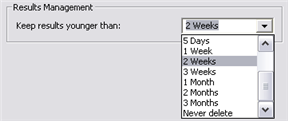
Lorsque vous fermez le document ArcMap, les entrées antérieures à la durée que vous spécifiez sont effacées de la fenêtre Résultats.
Affichage et données temporaires
Dans le volet Affichage / Données temporaires, deux cases à cocher contrôlent l'affichage et la permanence des résultats. La première case à cocher, Ajouter les résultats du géotraitement à l'affichage, est disponible uniquement si vous travaillez dans une application ArcGIS Desktop avec un affichage, comme ArcMap, ArcGlobe ou ArcScene. Elle n'est pas disponible dans ArcCatalog. Par défaut, cette option est activée afin que les résultats des outils s'affichent automatiquement.
La case à cocher Les résultats sont temporaires par défaut est disponible uniquement lorsque la case à cocher Ajouter les résultats du géotraitement à l’affichage est activée. Par défaut, cette option est désactivée afin que tous les résultats soient permanents.
Lorsque l'option Les résultats sont temporaires par défaut est activée
- Les sorties des outils sont ajoutées dans la zone d'affichage (car l'option Ajouter les résultats du géotraitement à l’affichage doit être activée pour que les résultats soient temporaires).
- Si vous quittez ArcMap sans enregistrer la carte, les données en sortie sont supprimées du disque.
- Si vous enregistrez le document ArcMap, tous les résultats des outils toujours présents dans la table des matières d'ArcMap sont enregistrés sur le disque, quel que soit le paramètre concernant les résultats temporaires. Cela est dû au fait que le géotraitement suppose qu'en enregistrant une carte, vous voulez enregistrer tous les éléments de la table des matières d'ArcMap ; vous ne voulez pas ouvrir la carte et que des données y manquent.
- Si vous ne voulez pas enregistrer la carte, mais que vous voulez enregistrer les données dans une couche individuelle, cliquez avec le bouton droit sur la couche et cliquez sur Données > Rendre permanent.
Visibilité des nouvelles couches
Vous pouvez choisir si les couches récemment ajoutées sont visibles. Dans ArcMap, cliquez sur Personnaliser > Options ArcMap. Dans la fenêtre Options ArcMap, cliquez sur l'onglet Général. Sur l'onglet Général, sélectionnez l'option Couches ajoutées visibles par défaut si vous souhaitez que les couches ajoutées par les outils de géotraitement soient visibles et désélectionnez-la si vous préférez que les couches ne soient pas visibles.